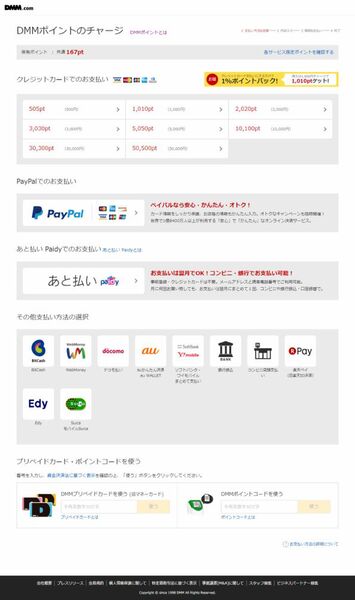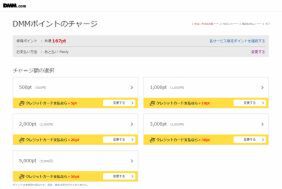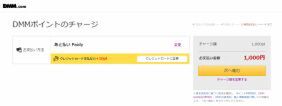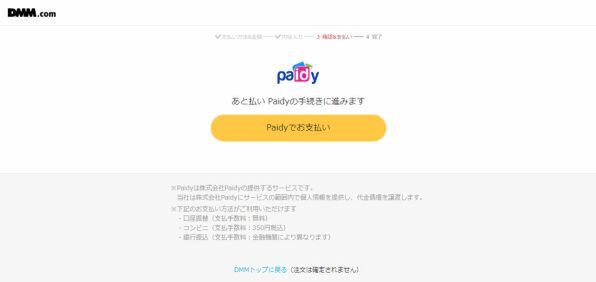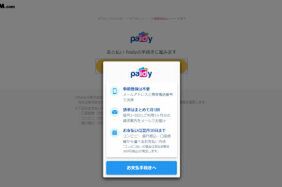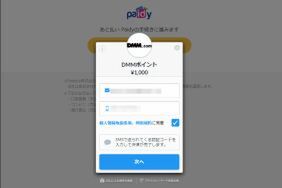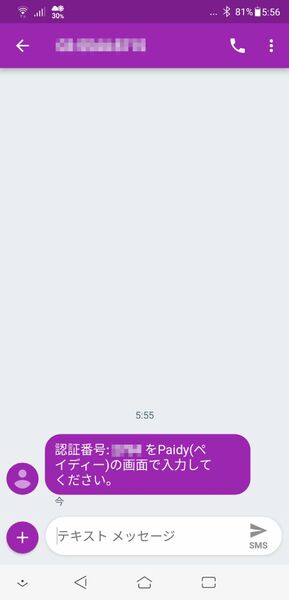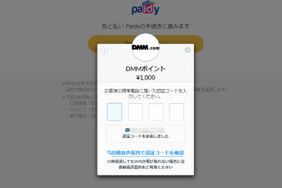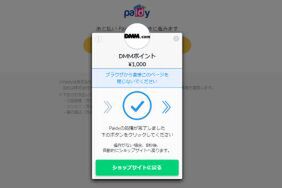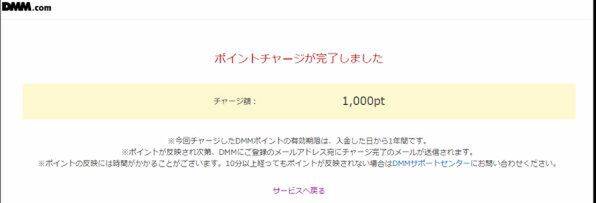PCのウェブブラウザー上からPaidyでDMMポイントをチャージしてみた
次は、PCのウェブブラウザー上からPaidyを使ってDMMポイントをチャージしてみた手順を掲載しておこう。スマートフォンの場合同様に手軽に利用できるので、ぜひ試してほしい。
なお、今回すでにスマートフォンを使って決済を行なっているため、以下PCによる決済では、氏名や住所の入力は求められていない。過去デジタル決済を行なっておらず、初めてDMM.comのPC版でPaidy決済をする場合、氏名や住所の入力を求められる可能性があることを覚えておこう。
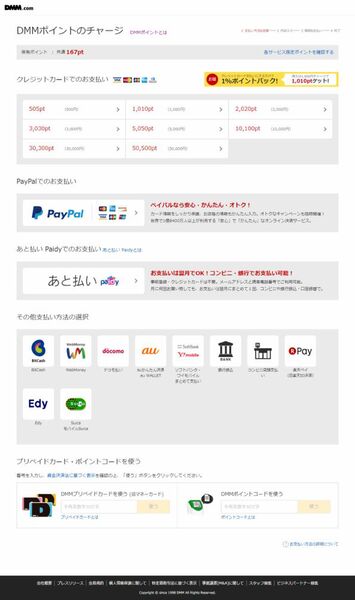
DMM.comサイトの右側にある「ポイントをチャージ」をクリックすると、「DMMポイントのチャージ」画面が表示される。ここで、ページ中央ほどにある「あと払い Paidyでのお支払い」をクリックする
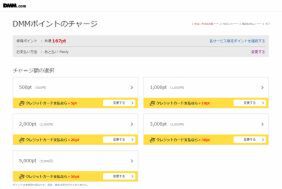
「DMMポイントのチャージ」では、チャージしたい額面を選択。ここでは、「1000ポイント」をクリックしチャージすることにした
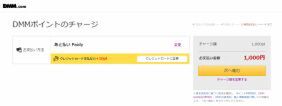
次に表示されるのは、支払い金額の確認画面だ。正しい額面なら、「次に進む」をクリック
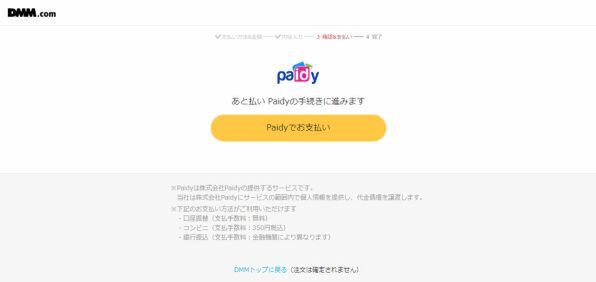
「Paidyでのお支払い」をクリック
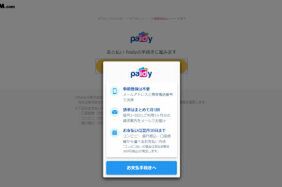
Paidyに関する説明が表示される。「お支払い手続きへ」をクリックする。この後の画面は、スマートフォン上の画面とほとんど同じ内容となっている
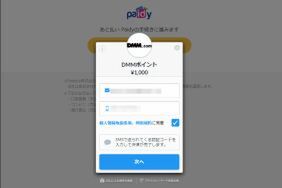
メールアドレスとスマートフォンの電話番号を入力。「個人情報取り扱い条項、利用規約に同意」をクリックしてチェックマークを表示させたら、「次へ」をクリック
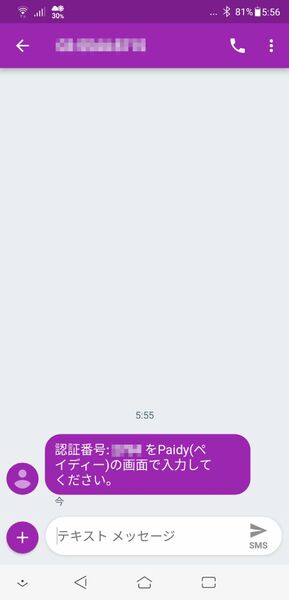
スマートフォンに、PaidyからのSMS(ショートメール)が届く。内容は、4ケタの認証番号(認証コード)だ
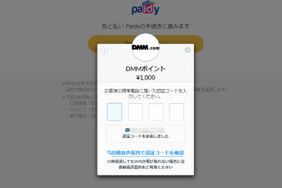
Paidyから届いた4ケタの認証番号(認証コード)を入力
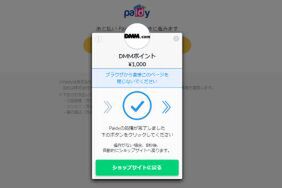
Paidy側の処理が数秒程度で完了すると、画面のようなメッセージが表示される
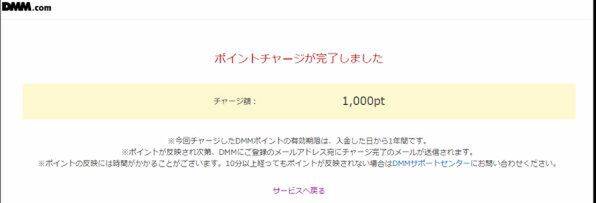
引き続き、DMMポイントのチャージが完了したメッセージが表示される。これで決済作業自体は終了だ。スマートフォンを使った決済時同様にPaidyとDMM.comから利用明細メールが届くので内容を確認しておこう